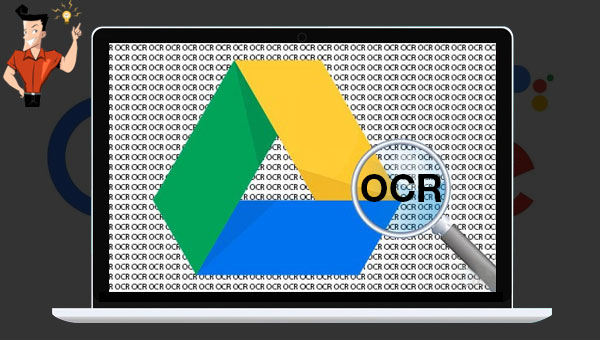2020-10-28 鐘雅婷 資深軟體經理
最後由張偉於 2020-10-28進行了更新
摘要
如果沒有OCR技術,想要將影像或掃描版的PDF檔案轉換成可編輯的文本內容就比較困難,很容易出現格式錯誤或內容錯亂的問題。所以,為了更好地達到轉檔或內容編輯的目的,我們在挑選檔案編輯工具時,最好選擇具備OCR技術的軟體,比如Google的OCR工具。下面我們就一起學習一下,如何使用Google的OCR工具將PDF檔案或影像檔案轉換成可編輯的文本檔案,另外也推薦大家一款能夠完美替代Google的OCR軟體,一起去了解一下吧。
使用Google的OCR功能,可以輕鬆地將PDF檔案或影像檔案轉換成可編輯的文本檔案,下面我們看一下具體如何操作:
步驟1:使用您的谷歌帳號登入到Google Drive裡,之後找到“My Drive”-“Upload files”(上載檔案)按鈕,將需要編輯的PDF檔案上載到Google Drive裡。
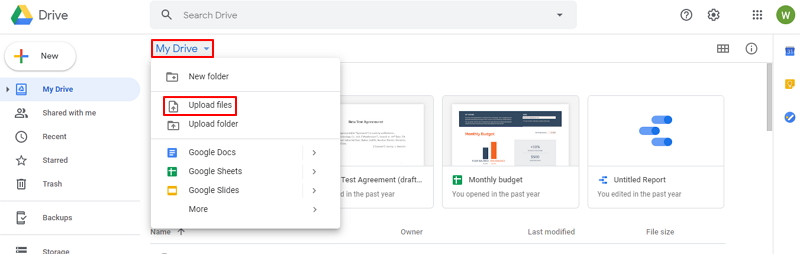
步驟2:右鍵點選上載的PDF檔案,之後選擇[Open With](通過…打開)-“Google Docs”。這時,檔案載入的過程中會出現一個工作表的圖標,即為Google正在使用OCR技術將您的PDF或影像檔案轉換為文本。
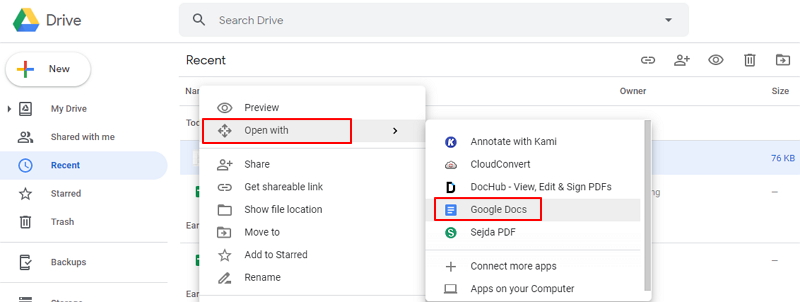
步驟3:打開之後,該檔案在Google Docs中是不具備任何格式的,只有文本信息,接下來您就可以通過頂部功能表欄裡的編輯功能,對轉換出來的文本內容進行個性化的編輯和操作了。
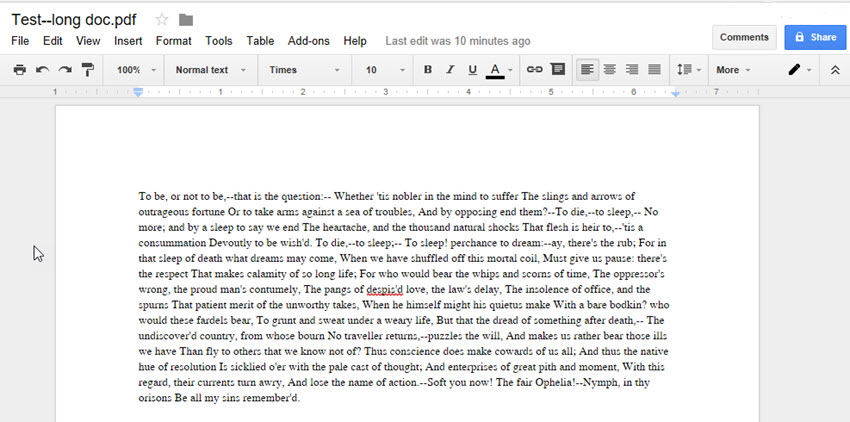
步驟4:檔案編輯完成後,在功能功能表欄裡找到“File”(檔案)-“Download”(下載)選擇想要保存的檔案格式之後,檔案就會按照預設的位址保存到您的電腦上了。
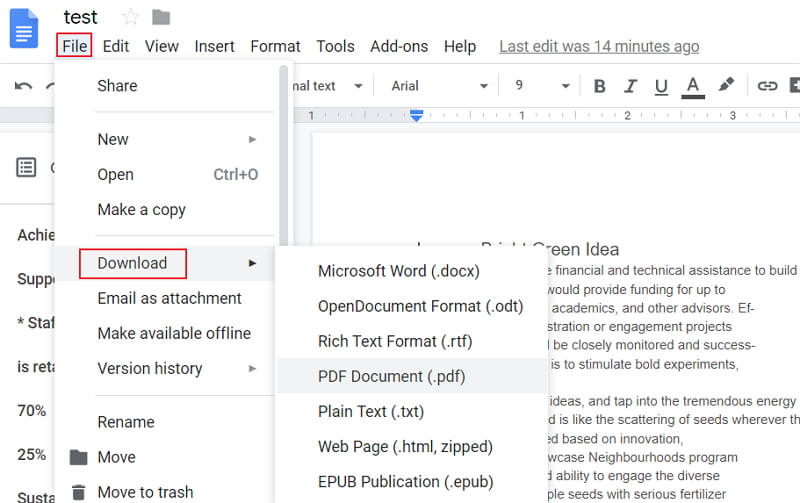
使用Google Docs的OCR功能,雖然能夠輕鬆地將PDF檔案轉換成可編輯的文本檔案,但是卻存在一定的弊端。由於Google Docs是一種在線的轉檔和編輯服務,所以對於網路環境的要求比較高;再加上通過Google Docs打開的檔案只能直接轉換成可編輯文本,不能保留原檔案的原本格式。為了解決這些缺陷,本文推薦您一款能夠替代Google Docs的 OCR功能的軟體——Renee PDF Aide軟體,該軟體同樣具備OCR功能,且使用起來更加靈活方便,下面我們一起了解一下這款軟體。
Renee PDF Aide軟體不但具備了先進的OCR技術,可以完美地替代Google Docs的OCR功能,還可以解決PDF檔案的轉檔和編輯問題,使用起來非常的簡單。
Renee PDF Aide,是一款集PDF檔案編輯與轉檔為一體的多功能工具類軟體。該軟體集成先進的OCR(光學字符辨識)技術,可以將掃描所得的PDF格式檔案轉換為Word/Excel/PowerPoint/Image/HTML/TXT等常見格式檔案,您可以選擇將整個PDF檔案或PDF檔案中的指定頁面快速轉換成其他格式,其轉換速度可高達80頁/分鐘。該軟體操作簡單且功能多樣,不僅可以對PDF格式檔案的特定頁面進行優化編輯工作,比如修復損壞檔案、優化大檔案載入時長、實現多頁面檔案的分割、將多個指定頁面合成為一個PDF檔案、調整檔案的顯示角度等,還可以加密/解密PDF檔案、給專屬檔案添加多形式浮水印等。
此外,Renee PDF Aide軟體還支援英/法/德/意/西/葡/中/韓/日等多國語言文字的轉換,在OCR模式下,選擇對應的辨識語言,可大大提高字符辨識的正確率,轉換效率極高,即使是電腦初學者也能夠輕鬆搞定。
Renee PDF Aide - 多功能PDF轉檔編輯軟體(100免費配額)

轉換為 Word/Excel/PPT/Text/Image/Html/Epub
多種編輯功能 加密/解密/分割/合併/浮水印等。
OCR 支援從掃描的 PDF、圖像和嵌入字體中提取文本
編輯/轉換速度快 可同時快速編輯/轉換多個檔案。
支援 Windows 11/10/8/8.1/Vista/7/XP/2K
轉換為 Word/Excel/PPT/Text/Image/...
OCR 支援從掃描的 PDF、圖像和嵌入字體中提取文本
支援 Windows 11/10/8/8.1/Vista/7...
操作步驟非常簡單,具體流程如下:
步驟1:下載並安裝Renee PDF Aide軟體,執行軟體,選擇[PDF轉檔]選項。
![打開Renee PDF Aide軟體,選擇[PDF轉檔]](https://net.reneelab.com/wp-content/uploads/sites/7/2020/04/PDF-Aide-OCR.png)
步驟2:進入到轉檔頁面後,您可以選擇將PDF檔案轉換成Word/ Excel/ PowerPoint/ EPUB/ TXT/ HTML六種支援使用OCR技術的格式檔案,勾選“啟用OCR”選項可以提高轉檔過程中的文字辨識率。之後通過“添加檔案”按鈕將需要實現轉檔的PDF檔案匯入到Renee PDF Aide軟體當中。
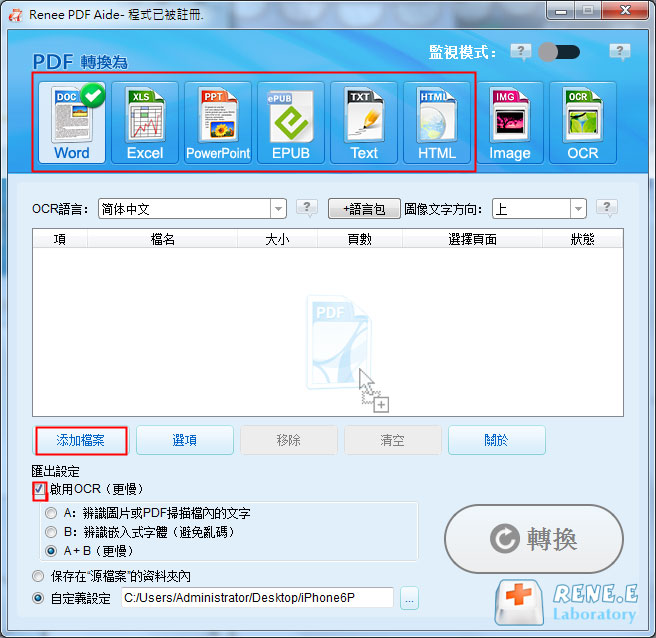
關於啟用OCR技術的說明:
在Renee PDF Aide軟體中,啟用OCR技術包含兩種功能。即
A、辨識圖片或者PDF掃描檔裡的文字。該選項可以辨識圖片或者PDF掃描檔裡的文字,借助OCR技術可以進一步提高文本辨識的準確度。
B、辨識內建字體(避免亂碼)。該選項適用於PDF源檔案裡存在內建字體的情況,可以避免檔案在轉檔完成後出現亂碼。
步驟3:設定完成後,點選右側“轉換”按鈕,即可開始執行將PDF檔案轉換成相應的格式檔案的命令,然後您就可以對轉換好的檔案進行更多的編輯操作了,非常的方便快捷。

了解了轉檔功能如何操作之後,我們再來學習一下Renee PDF Aide軟體的基本編輯功能怎麼使用。
Renee PDF Aide軟體的編輯功能怎麼使用?
Renee PDF Aide軟體的檔案編輯功能不僅多種多樣,且操作起來也非常的簡單,具體使用步驟如下:
步驟1:下載並安裝Renee PDF Aide軟體,之後打開軟體。點選進入“PDF工具集”。
![打開Renee PDF Aide軟體,點選[PDF工具集]](https://net.reneelab.com/wp-content/uploads/sites/7/2020/05/PDF-Aide-gongju.png)
步驟2:在頂部功能功能表欄裡,您可以選擇任一功能對PDF檔案進行個性化的編輯操作。比如修復、優化、分割、合併、旋轉、加密/解密、浮水印、圖片轉PDF。此外,您還可以同時編輯多個PDF檔案,方便快捷。之後通過“添加檔案”按鈕將需要完成編輯操作的檔案匯入到Renee PDF Aide軟體當中。
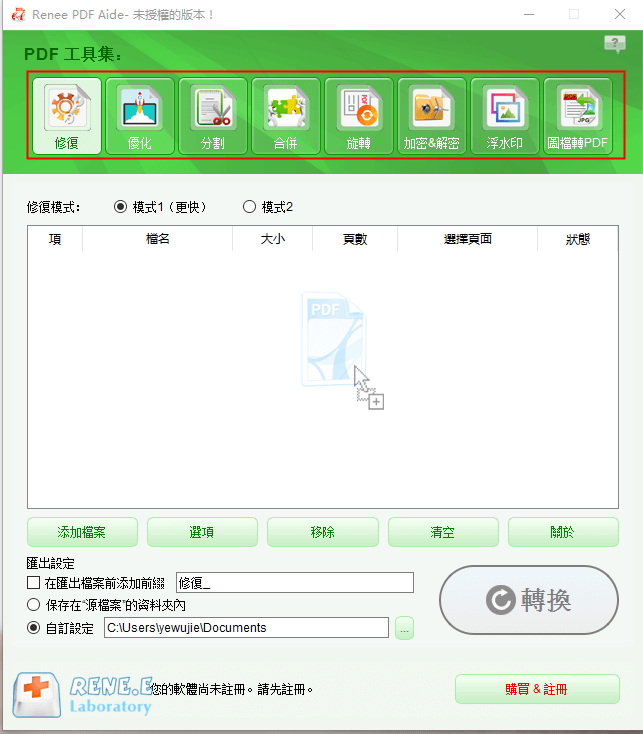
PDF工具集編輯功能模塊說明
修復:修復損壞或者無法打開的PDF檔案。
優化:優化載入時間很長的PDF檔案,將大檔案PDF壓縮。
分割:將多頁面的PDF檔案,按要求分割多個檔案或一個。
合併:將多個PDF合併匯出成一個PDF,還可以指定需要合併的頁面。
旋轉:調整PDF檔案的顯示角度。
加密&解密:可以對PDF進行加密上鎖和解密。
浮水印:在PDF檔案添加前景浮水印/背景浮水印,浮水印可以選擇圖片或PDF檔案。
圖片轉PDF:將多個或單個圖片轉換成一個或多個PDF檔案。
步驟3:編輯設定完成後,點選右側“轉換”按鈕,即可將編輯好的PDF檔案快速匯出到預設的位址。
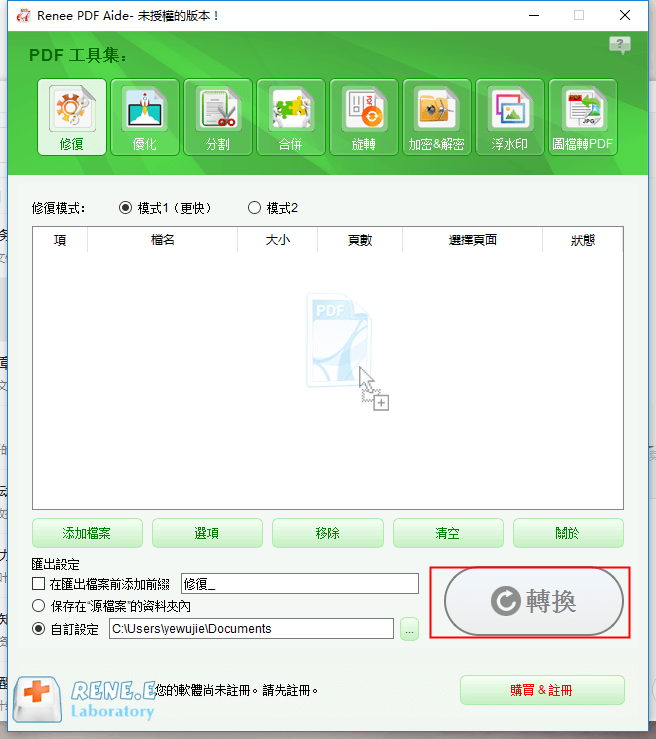
以上就是使用Renee PDF Aide軟體的詳細操作步驟,作為Google Docs的完美替代工具,您不用擔心在轉檔的過程中會更改源檔案當中的排版樣式和內容;更不用擔心網路環境會影響到你的編輯和操作,因為該軟體在脫線狀態下依然可以正常使用。除此之外,Renee PDF Aide軟體在OCR功能的配置上增設了兩種不同的選項,即:辨識掃描檔或圖片中的文字,以及辨識內建字體,分別適用於不同的檔案形式,可以更好地提高轉檔的效率以及文字辨識的準確度,因此強烈推薦大家使用。